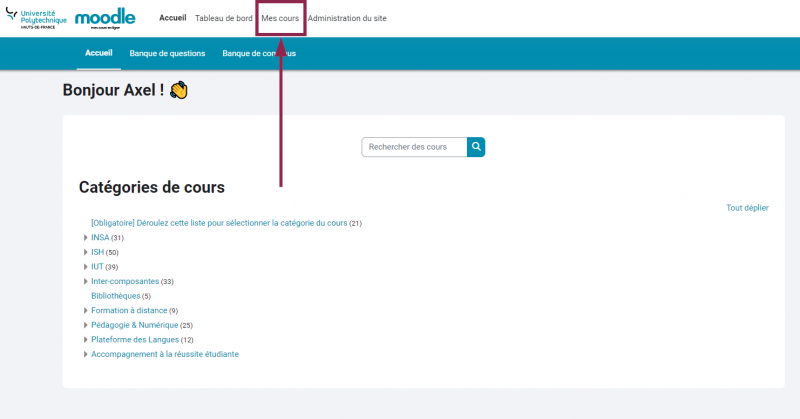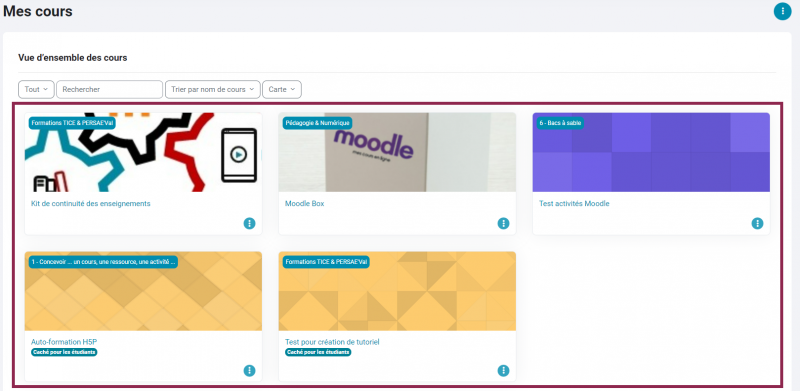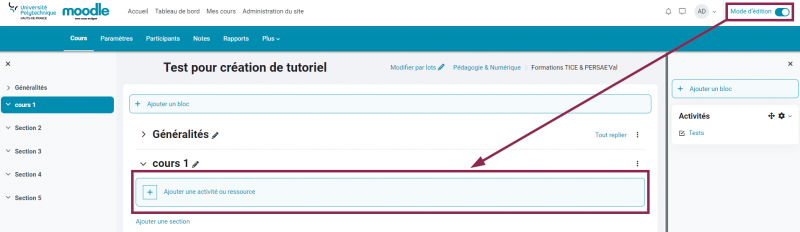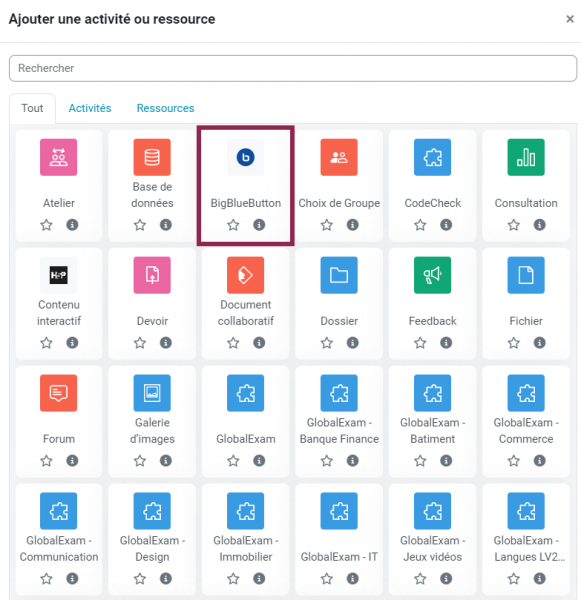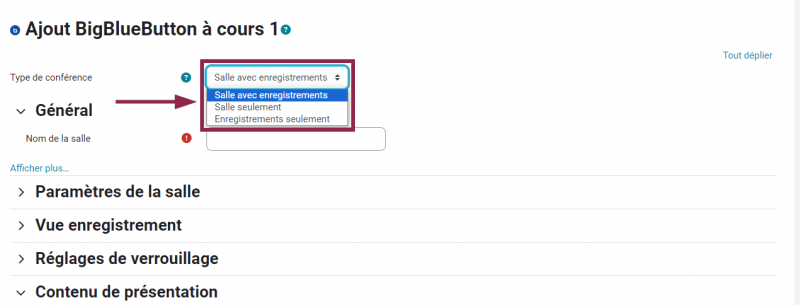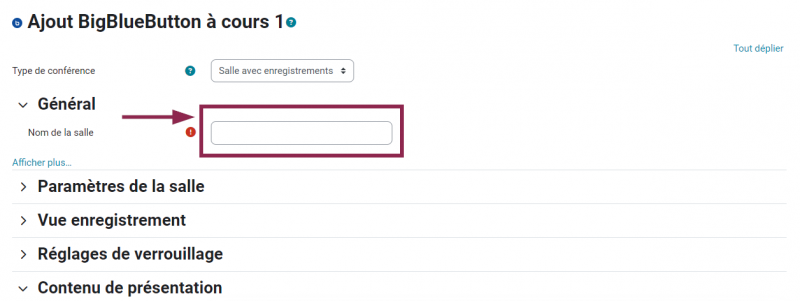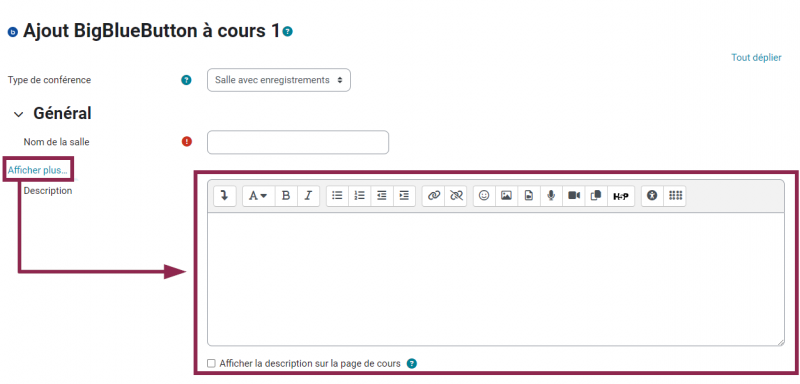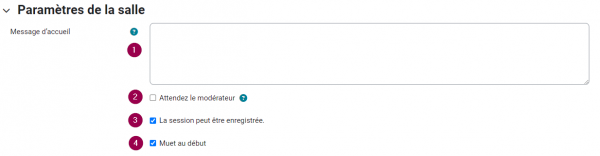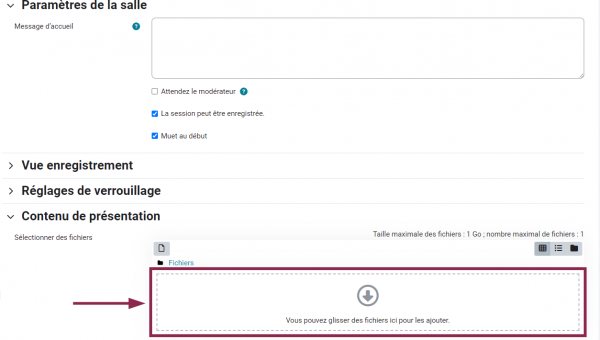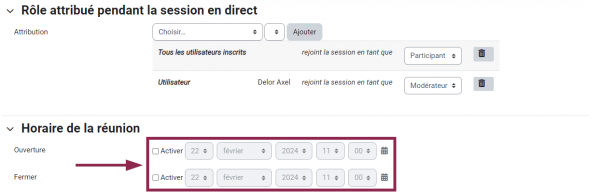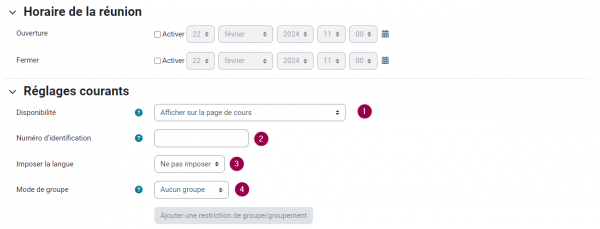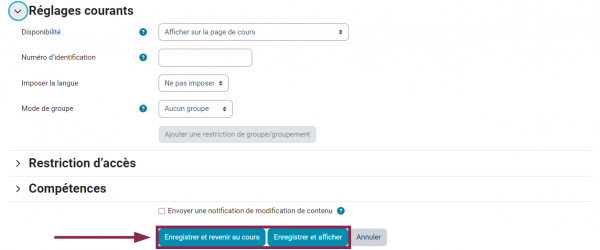Table des matières

3. Créer une salle via Moodle
Créer la salle
- À partir de Moodle, cliquez sur le volet Mes cours
- Cliquez sur le cours où vous souhaitez créer une salle BBB
- En haut à droite, cliquez sur le bouton interrupteur Mode d'édition, puis cliquez sur le bouton Ajouter une activité ou ressource
- Si ce cours ne comporte pas de bloc, créez-en un nouveau en cliquant sur le bouton Ajouter un bloc
- Cliquez sur la tuile BigBlueButton
- Dans le volet déroulant, sélectionnez le Type de conférence souhaité
- Salle avec enregistrements : votre classe virtuelle sera enregistrée et pourra être mise à disposition après la session.
- Salle seulement : votre classe virtuelle ne sera pas enregistrée .
- Enregistrements seulement : vous pouvez utiliser cette fonctionnalité pour vous enregistrer (par exemple pour donner des feedbacks)
- Entrez le nom de votre salle
- Cette étape est obligatoire
- Vous pouvez également cliquer sur le lien Afficher plus… pour entrer une description
Paramétrer la salle
Paramètres d'accueil
- Utilisez cet espace pour donner des consignes permettant aux étudiants de patienter et d'attendre le début de la session
- Cochez cette case pour éviter que les étudiants ne rentrent avant vous dans la salle virtuelle
- Décochez cette case si la session n'est pas enregistrée
- Cochez cette case pour que les étudiants ne puissent pas parler en arrivant dans la session
Ajouter des fichiers à présenter
Attribuer les rôles
- Réglez Tous les utilisateurs inscrits sur Participant dans le volet déroulant, c'est le rôle le plus limité.
- En tant que modérateur, vous pourrez par la suite accorder plus de droits à l'un ou l'autre des participants.
- Réglez-vous sur Modérateur dans le volet déroulant, c'est le rôle le plus ouvert.
Planifier la session
- Cochez les cases Activer devant Ouverture et Fermer pour définir les dates et horaires d'ouverture et de fermeture de votre session BBB
Effectuer les réglages courants
- Sélectionnez le réglage de Disponibilité souhaité dans le volet déroulant.
- Afficher sur la page de cours : l'activité classe virtuelle apparaitra sur votre page de cours
- Cacher sur la page du cours : l'activité n'apparaitra pas pour les étudiants. N'utilisez cette option que dans le cadre de la préparation de votre classe virtuelle et pensez à rendre l'activité visible avant de démarrer la classe virtuelle.
- Rendre disponible, mais invisible sur la page de cours : l'activité ne sera pas visible sur votre espace de cours, mais sera disponible pour les personnes disposant du lien de connexion.
- Vous pouvez entrer un Numéro d'identification
- Cas 1 : l'activité de classe virtuelle n'est pas associée au carnet de notes Moodle : laissez vide.
- Cas 2 : l'activité de classe virtuelle est associée au carnet de notes Moodle : indiquez un code que vous pourrez retrouver dans votre carnet de notes Moodle
- Vous pouvez ou non imposer une langue dans le volet déroulant
- Réglez le Mode groupe
- Cas 1 : vous n'avez pas créé de groupe : laissez le paramétrage Aucun groupe.
- Cas 2 : vous avez créé des groupes : 2 solutions.
- Groupe séparé : chaque membre du groupe ne peut voir que son propre groupe.
- Groupes visibles : chaque membre du groupe travaille dans son propre groupe, mais peut voir les autres groupes.
Au besoin, vous pouvez retrouver la procédure pour créer des groupes en suivant le lien https://moodle.uphf.fr/mod/page/view.php?id=59